
Im vorherigen Artikel haben wir WooCommerce vorgestellt. Lassen Sie uns nun über den allgemeinen Aufbau von WooCommerce sprechen.
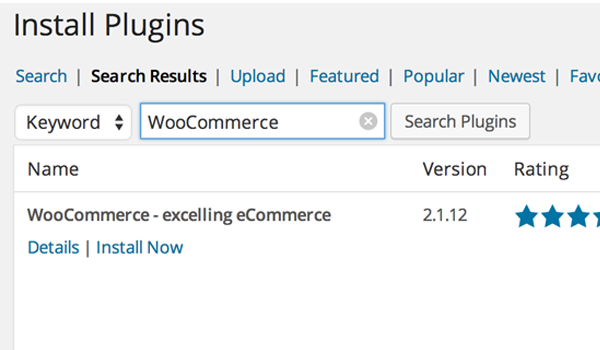
ist ein WordPress-basiertes Plugin; seine Installation ist sehr einfach und kann mit nur wenigen Klicks abgeschlossen werden. Für Anfänger, die nicht wissen, wie man ein WordPress-Plugin installiert, sind hier die Schritte:
WooCommerce. 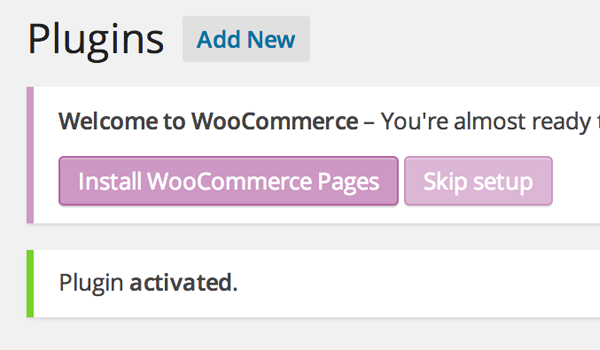
Nach der Installation erscheint oben ein Fenster (magenta), das den Benutzer begrüßt und sagt: „Sie sind bereit, mit dem Verkauf zu beginnen:)“. Gleichzeitig bietet WooCommerce zwei Optionen: Sie können „WooCommerce-Seiten installieren“ oder „Installation überspringen“.
Klicken Sie auf WooCommerce-Seiten installieren, damit Sie einige Seiten (Login, Checkout usw.) installieren können, um die ordnungsgemäße Funktionalität dieses Plugins sicherzustellen.
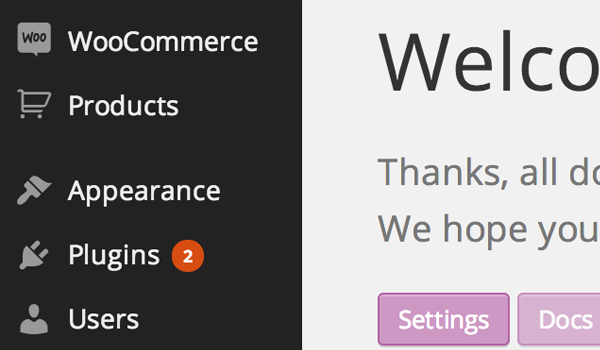
In Ihrem Admin-Dashboard finden Sie zwei neue Menüs:
Beginnen wir unsere Diskussion mit dem Menü namens WooCommerce. Von hier aus gehen wir zum Untermenü Einstellungen.
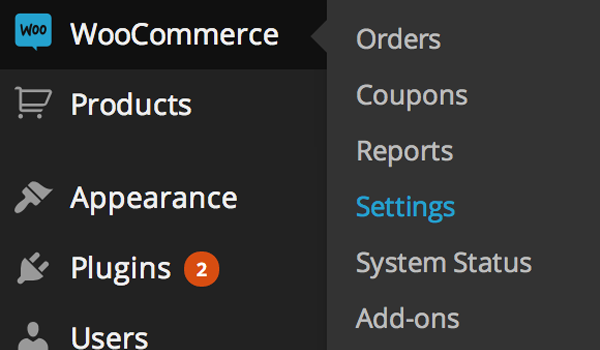
Hier können Sie Ihren Online-Shop konfigurieren. In diesem Abschnitt des Plugins finden Sie verschiedene Arten von Einstellungen, z. B. allgemeine Einstellungen, Produkt-, Steuer-, Checkout-, Versand-, Konto- und E-Mail-Einstellungen. Werfen wir zunächst einen Blick auf die Allgemeinen Einstellungen.
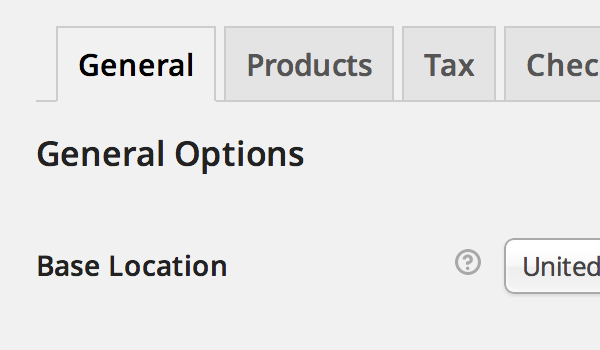
In den allgemeinen Einstellungen gibt es einige einfache Optionen. Lassen Sie uns jeden von ihnen konfigurieren.
Zum Zeitpunkt des Schreibens gibt es vier allgemeine Optionen:
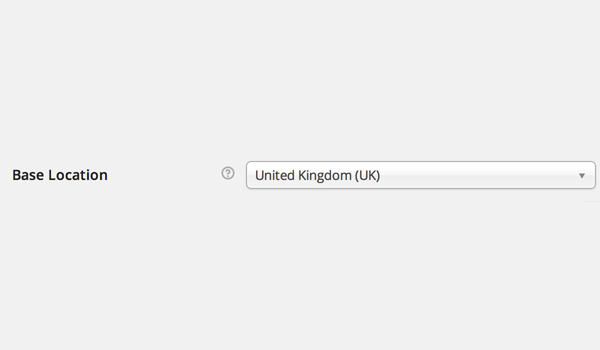
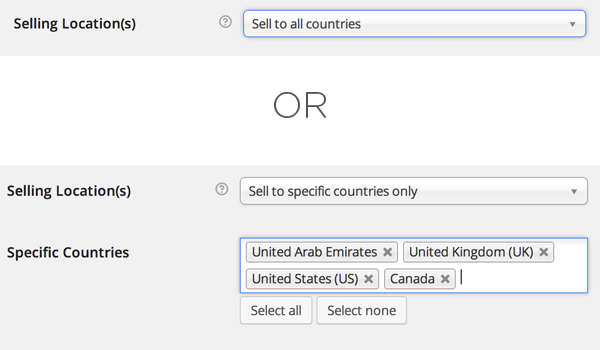
Mit WooCommerce können Sie auswählen, in welche Länder Sie Ihre Produkte verkaufen möchten. Hier können Sie wählen, ob Sie Ihre Produkte in alle Länder oder in bestimmte Länder verkaufen möchten. Sie können sie auswählen, indem Sie einfach das Feld Länderspezifisch eingeben. Dieses länderspezifische Feld wird nur angezeigt, wenn Sie die Option „Nur in bestimmte Länder verkaufen“ auswählen. 3. Store-Benachrichtigung
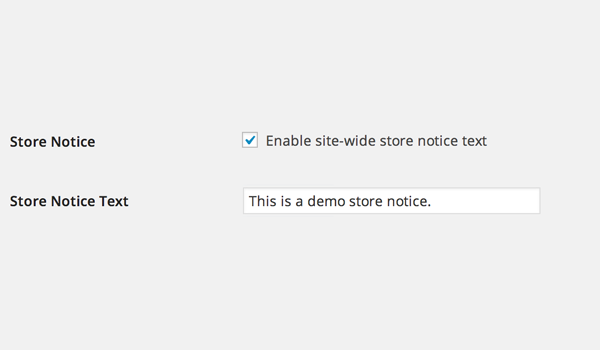 Manchmal bearbeiten und nehmen Sie möglicherweise einige Änderungen an Ihrer Website vor, und genau in diesem Moment gibt ein Kunde eine Bestellung auf. Diese Situation kann seltsame Auswirkungen auf Ihre Kunden haben. Er dachte wahrscheinlich, es sei ein Demo-Laden.
Manchmal bearbeiten und nehmen Sie möglicherweise einige Änderungen an Ihrer Website vor, und genau in diesem Moment gibt ein Kunde eine Bestellung auf. Diese Situation kann seltsame Auswirkungen auf Ihre Kunden haben. Er dachte wahrscheinlich, es sei ein Demo-Laden.
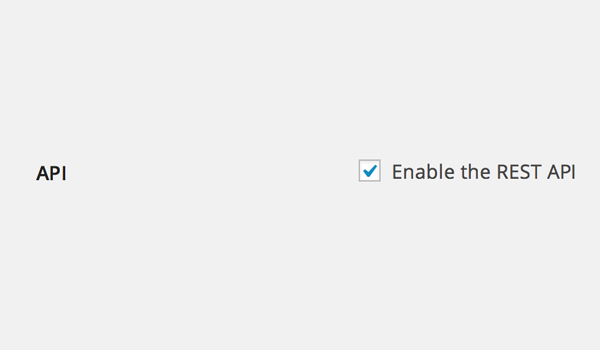 Eine der besten Änderungen seit der Veröffentlichung von WooCommerce v2.1 ist die Einführung der REST-API. Wenn Sie dieses Kontrollkästchen aktivieren, können Entwickler mit verschiedenen API-Aufrufen interagieren, die in Ihren Online-Shop-Daten vorhanden sind.
Eine der besten Änderungen seit der Veröffentlichung von WooCommerce v2.1 ist die Einführung der REST-API. Wenn Sie dieses Kontrollkästchen aktivieren, können Entwickler mit verschiedenen API-Aufrufen interagieren, die in Ihren Online-Shop-Daten vorhanden sind.
Diese schreibgeschützte Option bietet Zugriff auf Daten im JSON- oder XML-Format. Über diese API können Sie auf fünf Hauptressourcen zugreifen: Ihre Bestellungen, Kunden, Coupons, Produkte und Berichtsdaten.
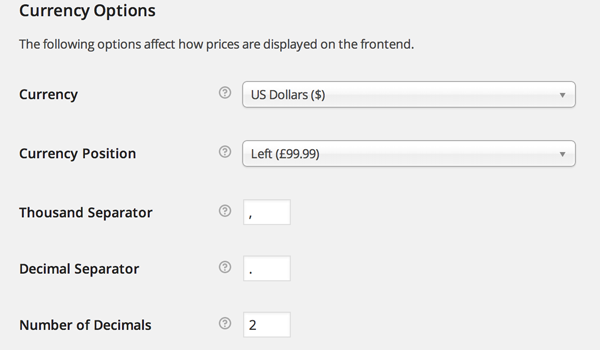
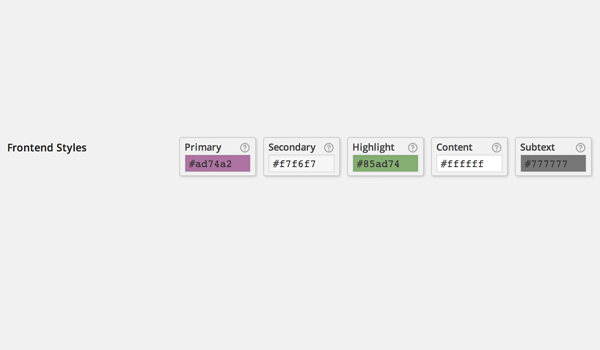
Scrollen Sie nach unten zu WooCommerce Front-End-Stile Optionen, Skripte direkt unter dem Abschnitt Stile. Auf diese Weise können Sie die Farbe auswählen, die Ihren Online-Shop-Anforderungen entspricht. WooCommerce bietet fünf verschiedene Frontend-Stile, nämlich primär, sekundär, hervorgehoben , Inhalt und Subtext. Jeder dieser Stile hat seine eigene Bedeutung.
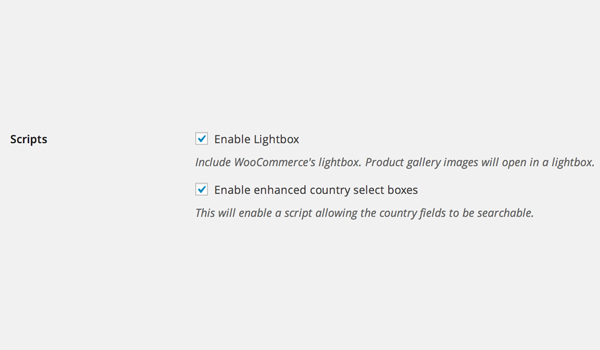
Endlich gibt es zwei verschiedene SkripteOptionen. Dies sind:
klicken. Damit ist die Konfiguration der allgemeinen Einstellungen in WooCommerce abgeschlossen. In den folgenden Tutorials werden wir weitere Einstellungen detailliert beschreiben.
Das obige ist der detaillierte Inhalt vonAllgemeine WooCommerce-Einrichtung: Ein umfassender Leitfaden für Anfänger. Für weitere Informationen folgen Sie bitte anderen verwandten Artikeln auf der PHP chinesischen Website!
 Vue verweist auf JS-Dateien
Vue verweist auf JS-Dateien
 So sperren Sie den Bildschirm auf oppo11
So sperren Sie den Bildschirm auf oppo11
 So drücken Sie Leerzeichen in regulären Ausdrücken aus
So drücken Sie Leerzeichen in regulären Ausdrücken aus
 Wie man iis löst, kann nicht gestartet werden
Wie man iis löst, kann nicht gestartet werden
 Verwendung der Memset-Funktion
Verwendung der Memset-Funktion
 Drei wichtige Frameworks für die Android-Entwicklung
Drei wichtige Frameworks für die Android-Entwicklung
 So beschleunigen Sie Webseiten
So beschleunigen Sie Webseiten
 So beheben Sie den HTTP-Fehler 503
So beheben Sie den HTTP-Fehler 503




